Як налаштувати гучність iPhone за допомогою комбінацій клавіш

Програма Volume Control Pro швидко регулює гучність iPhone за допомогою комбінацій клавіш замість натискання фізичних кнопок.

Щоб змінити рівень гучності на iPhone, напевно всі знають, що операція полягає в натисканні фізичної кнопки збільшення або зменшення гучності. І залежно від того, коли ви дивитеся відео чи слухаєте музику, регулюйте рівень гучності по-різному. Щоб швидко вибрати рівні гучності на iPhone, ви можете скористатися програмою Volume Control Pro, яка створює список різних рівнів звуку на вибір прямо на екрані «Утиліти». Ця програма допоможе нам створити список рівнів гучності, і якщо ви хочете використовувати будь-який рівень звуку для прослуховування музики чи перегляду відео, просто натисніть клавішу швидкого доступу. Наведена нижче стаття допоможе вам налаштувати звук iPhone на Volume Control Pro.
Інструкція по швидкому регулюванню звуку на iPhone
Крок 1:
Встановлюємо додаток Volume Control Pro для iOS 13 і вище за посиланням нижче.
крок 2:
Відкрийте програму, і ви побачите маркери гучності від 1 до 100, які також є рівнями звуку iPhone. Коли ви натискаєте рівень, гучність пристрою автоматично регулюється до цього рівня.
Щоб створити ярлик гучності поза екраном, клацніть піктограму з трьома крапками у верхньому правому куті та виберіть «Керувати вибраним» .
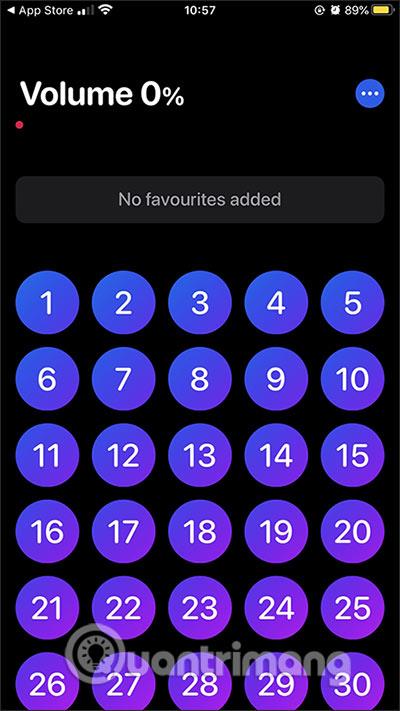
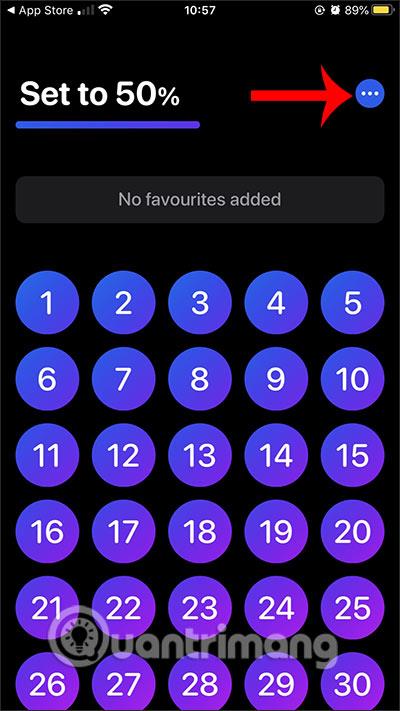
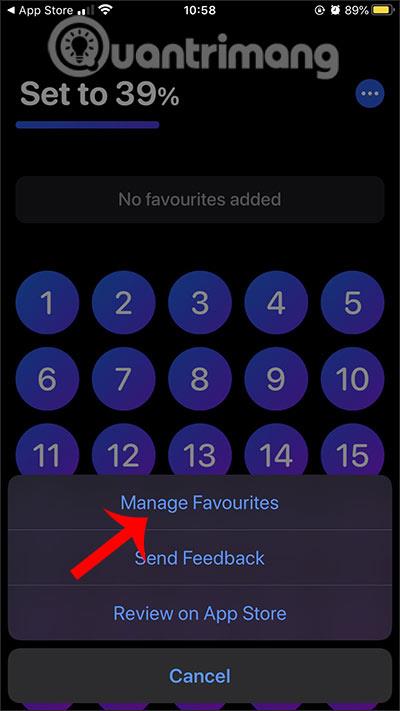
крок 3:
Тепер клацніть «Додати список вибраного» , щоб додати список томів, який вам подобається, на екран «Утиліти». Назвіть цей список аудіо, а потім натисніть «Додати» у верхньому куті. Ми можемо встановити багато різних списків рівнів звуку.
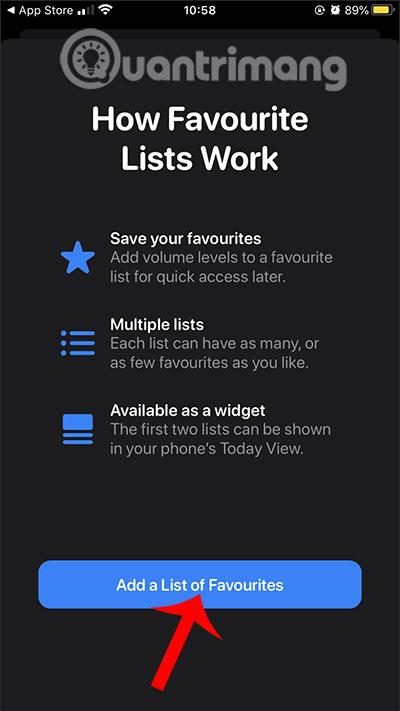
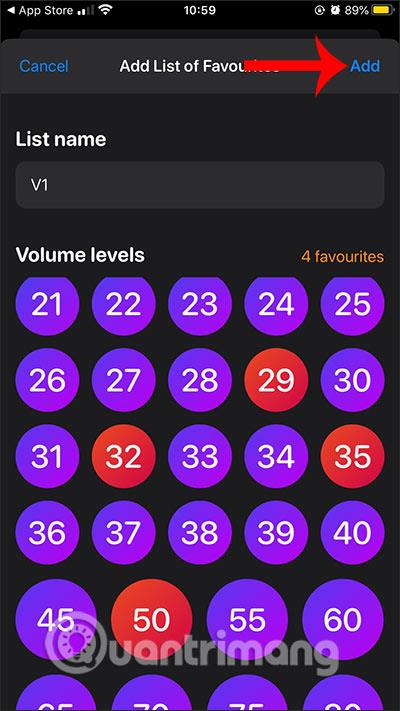
Отже, ми маємо список улюблених рівнів звуку для відображення на екрані Utility. Коли ви знову клацнете піктограму з трьома крапками та виберіть «Керувати вибраним», у вас з’являться параметри зі списком створених рівнів звуку.
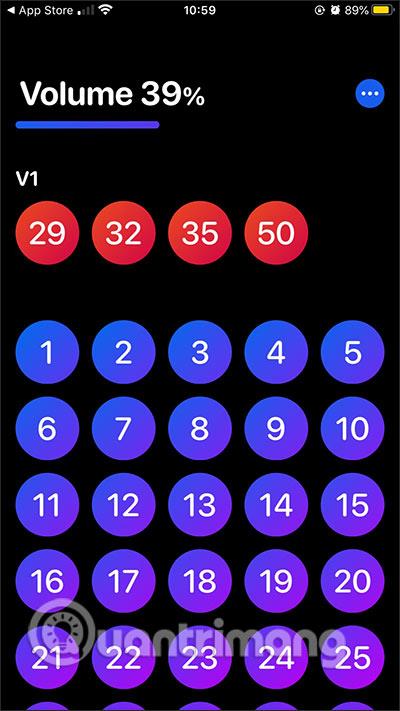
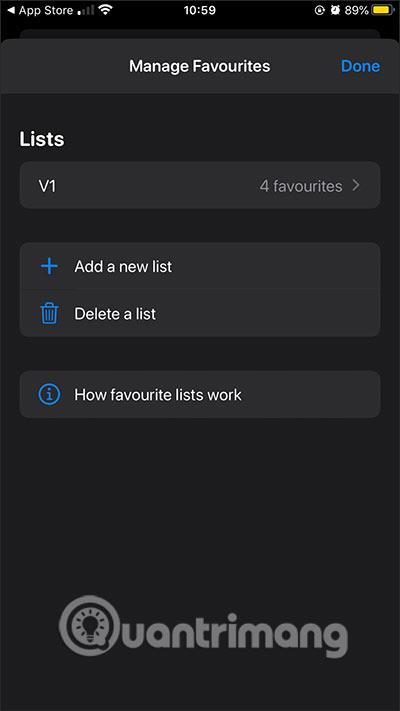
крок 4:
Щоб додати ярлик гучності поза екраном, відкрийте екран «Утиліти» та натисніть «Редагувати» нижче. Відкрийте новий інтерфейс, клацніть значок із синім плюсом у Volume Control Pro . Повернувшись до інтерфейсу екрана Utility, ви побачите різні ярлики гучності.
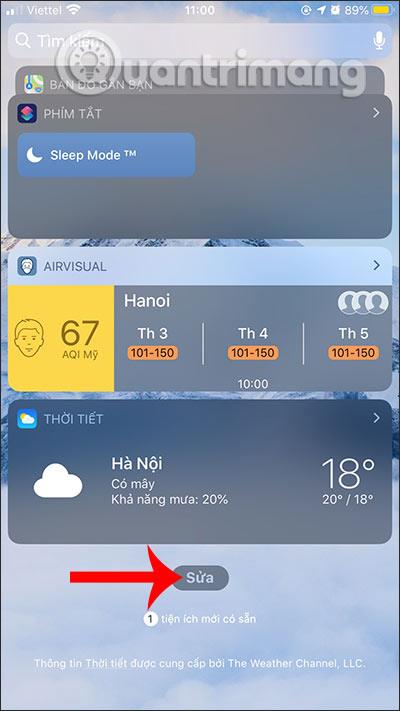
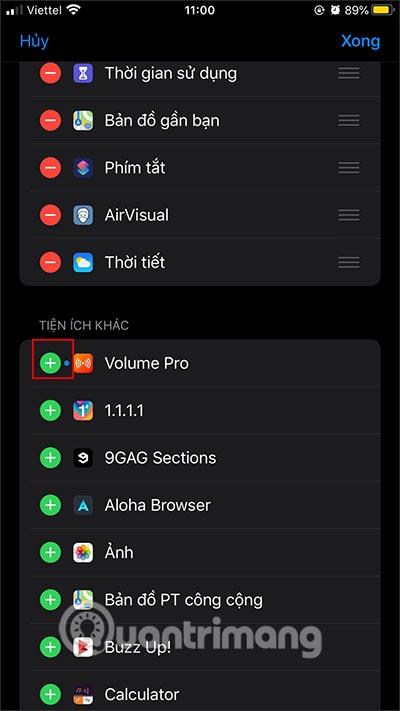
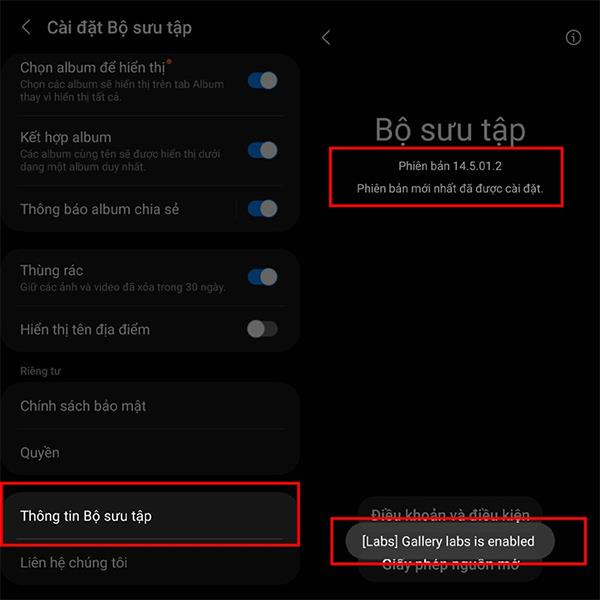
Побачити більше:
Перевірка звуку — невелика, але досить корисна функція на телефонах iPhone.
Програма «Фото» на iPhone має функцію спогадів, яка створює колекції фотографій і відео з музикою, як у фільмі.
Apple Music надзвичайно зросла з моменту запуску в 2015 році. На сьогоднішній день це друга в світі платформа для потокового передавання платної музики після Spotify. Окрім музичних альбомів, Apple Music також містить тисячі музичних відео, цілодобові радіостанції та багато інших сервісів.
Якщо ви бажаєте фонову музику у своїх відео або, точніше, записати пісню, що відтворюється як фонову музику відео, є надзвичайно простий обхідний шлях.
Незважаючи на те, що iPhone містить вбудовану програму Погода, іноді вона не надає достатньо детальних даних. Якщо ви хочете щось додати, у App Store є багато варіантів.
Окрім обміну фотографіями з альбомів, користувачі можуть додавати фотографії до спільних альбомів на iPhone. Ви можете автоматично додавати фотографії до спільних альбомів без необхідності знову працювати з альбомом.
Є два швидші та простіші способи налаштувати зворотний відлік/таймер на пристрої Apple.
App Store містить тисячі чудових програм, які ви ще не пробували. Звичайні пошукові терміни можуть бути некорисними, якщо ви хочете знайти унікальні програми, і нецікаво безкінечно прокручувати випадкові ключові слова.
Blur Video — це програма, яка розмиває сцени або будь-який вміст, який ви хочете мати на своєму телефоні, щоб допомогти нам отримати зображення, яке нам подобається.
Ця стаття допоможе вам встановити Google Chrome як браузер за умовчанням на iOS 14.









